Cómo configurar un atajo de teclado No se moleste con su Mac
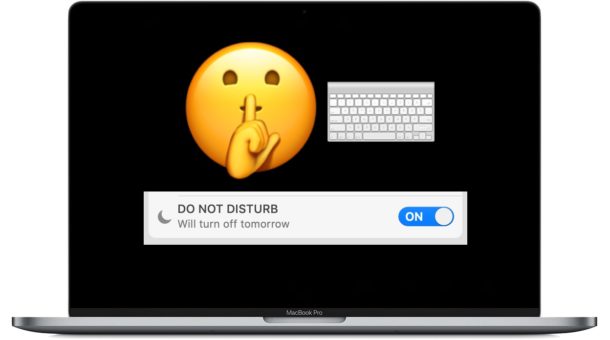
¿Quieres cambiar el modo No molestar en tu Mac con un atajo de teclado? Puede habilitar fácilmente un método abreviado de teclado personalizado para habilitar o deshabilitar el modo No molestar en MacOS, y le mostraremos cómo configurarlo.
No molestar en Mac es una de las mejores funciones que puede usar si desea concentrarse en una tarea y no distraerse con la gran cantidad de notificaciones y alertas interminables que aparecen en su Mac. Habilitar y deshabilitar la función con un método abreviado de teclado proporciona una forma rápida de cambiar o deshabilitar la función lo más rápido posible y en cualquier momento.
Cómo configurar un atajo de teclado No se moleste con su Mac
Para deshabilitar o habilitar el método abreviado de teclado No molestar en Mac, primero debe habilitar un método abreviado de teclado. He aquí cómo hacerlo:
- Vaya al menú de Apple y seleccione «Preferencias del sistema»
- Ve a «Teclado» y luego elige la pestaña «Accesos directos».
- Seleccione «Mission Control» de las opciones de acceso directo
- Busque «Habilitar / Deshabilitar» No molestar «y asegúrese de que esté marcado para habilitar
- Haga clic con el botón derecho en «Activar / Desactivar» No molestar «y luego presione una combinación de métodos abreviados de teclado para establecer como método abreviado de teclado No molestar
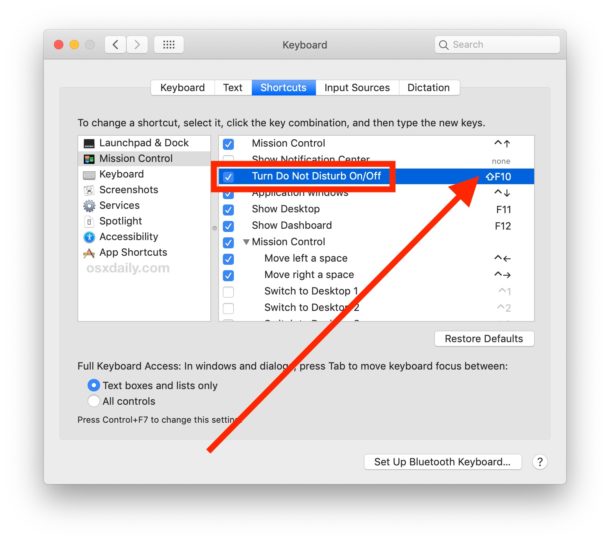
En este ejemplo, la combinación de teclas SHIFT FN F10 se ha configurado como un atajo de teclado para habilitar y deshabilitar el modo No molestar.
Puede configurar cualquier método abreviado de teclado que desee para este propósito, asegúrese de que sea único y no se superponga con otra combinación de teclas o función. Aplicar teclas modificadoras como Mayús, Opción, Control, FN puede ser una forma fácil de evitar conflictos con otros atajos de teclado en su Mac. Si FN SHIFT F10 funciona para su situación particular dependerá de la configuración individual de su Mac.
Cómo activar o desactivar No molestar mediante atajos de teclado en tu Mac
Una vez que se activa el método abreviado de teclado para activar el modo No molestar, puede usarlo en cualquier momento presionando la combinación de teclas establecida en los pasos anteriores. En el ejemplo aquí, estaría presionando SHIFT FN F10, por lo que cambiar la función sería lo mismo:
- Presione SHIFT FN F10 para activar el modo No molestar instantáneamente
- Presione SHIFT FN F10 para deshabilitar inmediatamente el modo No molestar
Cuando el modo No molestar está activado, no todas las notificaciones y alertas aparecerán en su Mac, pero seguirán estando en el Centro de notificaciones.
Cuando el modo No molestar está desactivado, todas las alertas y notificaciones aparecerán en su Mac como de costumbre, como alertas emergentes en la esquina superior derecha de la pantalla.
El modo No molestar es una de las funciones más útiles disponibles en Mac e iOS, donde el uso del modo No molestar en iPhone y iPad puede brindar paz y tranquilidad incluso cuando está en movimiento.
Si descubre que habilita con frecuencia esta función, le recomendamos que configure un programa para que No molestar en Mac se active automáticamente en el momento que elija. Y si no le gustan las notificaciones molestas en absoluto, puede evitar todas las notificaciones en su Mac configurando No molestar en modo perpetuo para que siempre se active mediante un truco de programación, lo que evitará que su Mac sea acosada. De alertas y notificaciones de cualquier bajo el sol.
